php小编西瓜教你关闭Word素材栏自动弹出的方法。在使用Word时,素材栏弹出会影响操作,让人感到困扰。关闭这个功能很简单,只需按照以下步骤操作即可。
1、首先,我们要点击 “开始”按钮。之后在程序列表中找到 “WPSOffice”,并进行点击。如下图所示:
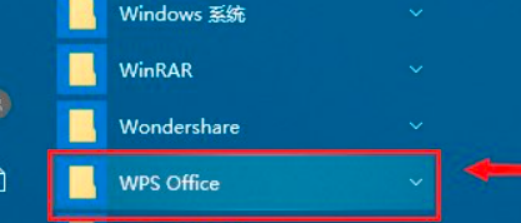
2、点击之后,我们可以下方有列表,我们选择 “配置工具”项,点击。如下图所示:
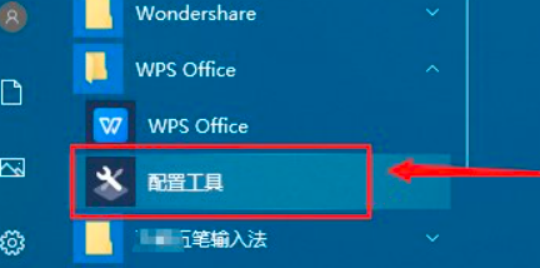
3、之后,我们可以看到下图对话框,我们从下图中选择“高级”,之后点击进入。
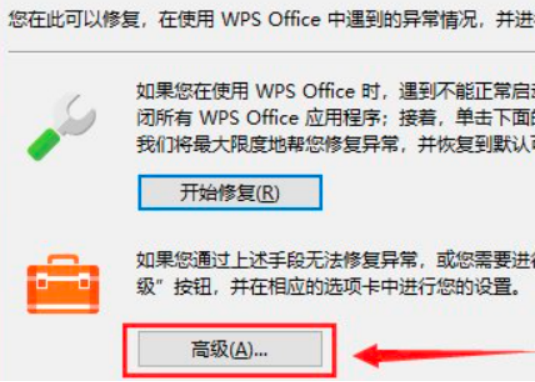
4、之后,我们进入下图中“配置工具”界面,在这个界面,我们选择“功能定制”区域。如下图所示:
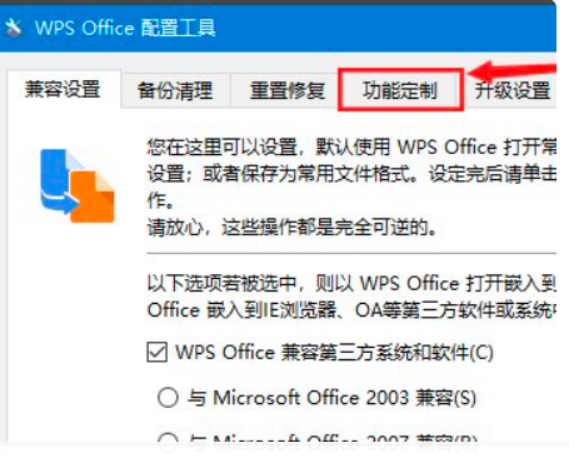
5、点击“功能定制”,之后我们可以看到有一项 “关闭在线素材推荐”或者显示为“在线资源和功能推荐”,此时,它应该处于勾选状态,我们点击前边方框,取消勾选,之后我们的设置就完成了。如下图所示操作:
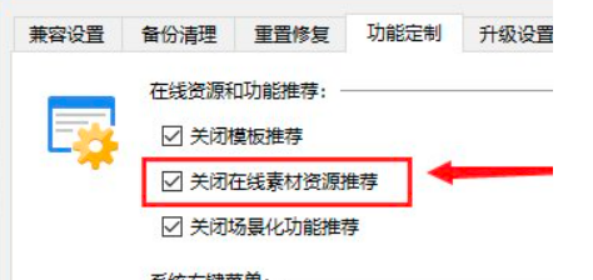
完成上述操作,word素材就会没有自动弹出的情况了!当然word素材还是用处很大的,我们也应该合理的借鉴和应用!
以上是word素材栏总是自动弹出,如何关闭的详细内容。更多信息请关注PHP中文网其他相关文章!




